新手小白编程利器!Debug 断点调试工具IDEA
Posted 程序媛 泡泡
tags:
篇首语:本文由小常识网(cha138.com)小编为大家整理,主要介绍了新手小白编程利器!Debug 断点调试工具IDEA相关的知识,希望对你有一定的参考价值。
前言
很多新手小白在学习的时候总会遇到一个问题:
我们一运行程序,只能看到程序最后的结果,但是这个程序究竟是怎么一步步运行出这样的结果呢?如果有一个工具能够让我们看到我们程序的执行流程该有多好~
这就需要用到新手小白编程的利器——断点调试工具Debug了。
啥是Debug?
首先,对Debug做一个简单的描述:
Debug:是供程序员使用的程序调试工具,它可以用于查看程序的执行流程,也可以用于追踪程序执行过程来调试程序。
它的两大作用,查看程序执行流程,调试程序。
Debug怎么用?
我们将从以下几个角度来分析这个问题:
1.什么是断点?
你可以把断点理解成想让程序停止的然后来查看的位置
也就是我们人为指定的需要程序执行时停止的地方
2.怎么添加断点?
可以在目标代码行号前双击

注意:我们要在一些有意义,合适的地方加断点,比如把断点加在大括号上就不太合适
3.如何启动断点调试?
可以选择导航栏的”小飞虫“以Debug的方式启动

也可以在代码前面的的运行前选择以Debug的方式运行

4.看哪里?
我们可以按F8让程序继续执行下一步
Debugger中变量变化的窗口Variables--可以查看变量值的变化情况
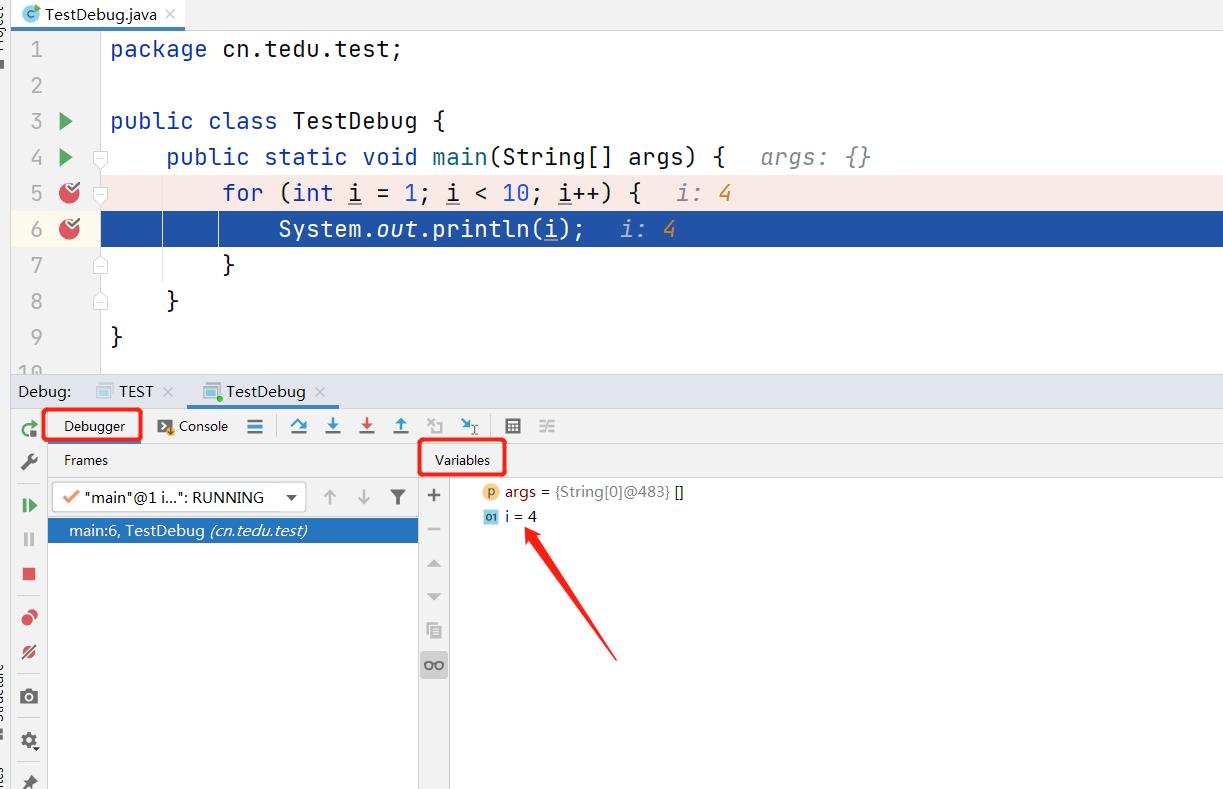
Console控制台中可以查看程序输出的情况

5.怎么结束?
- 一直按步运行程序,直到结束
- 提前结束:选择左侧栏Debugger侧面的方块按钮结束程序
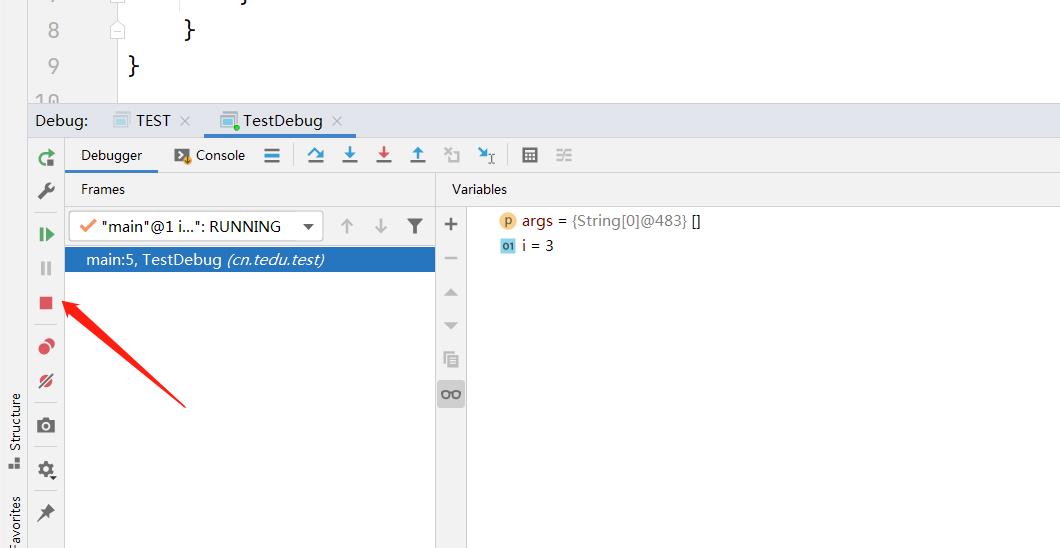
- 取消断点:鼠标左键点击想取消的断点即可取消

那如果有多个断点怎么办呢?可以打开断点窗口:

勾选想要删除的所有断点,点击减号,再点Done按钮就可以,这样多个断点就可以一次被删除啦~


以上就是新手小白DEBUG入门小技巧
这个还是需要多多使用才能熟练哦~
希望能帮到你~
以上是关于新手小白编程利器!Debug 断点调试工具IDEA的主要内容,如果未能解决你的问题,请参考以下文章